Sai是一款非常专业的电脑绘画软件,我们经常能在网上看到一些好看的图片,直接将图片保存在自己的收藏夹中,但觉得颜色不够统一协调。本期内容为大家分享sai色相/饱和度/明度在哪?sai怎么调整插画颜色?以下是详细内容。
一、sai色相/饱和度/明度在哪?
色相/饱和度/明度位置:
启动电脑桌面的sai软件,进入到sai绘画界面,点击界面上方的“文件”菜单,接着点击“新建”命令,创建一个画布。
接着点击菜单栏中的“滤镜”选项,在弹出的滤镜选项菜单中点击“色相/饱和度”,或者直接按“Ctrl+U”快捷键。
二、sai怎么调整插画颜色?
(1)打开图片素材
打开sai软件,点击菜单栏中的“文件”选项,在弹出的下拉框中点击“打开”,打开需要调整的图片素材。

(2)调整图片色调
点击菜单栏中的“滤镜”选项,在弹出的窗口中点击“色相/饱和度”选项,或者按“Ctrl+U”快捷键,调出“色相/饱和度”设置窗口。
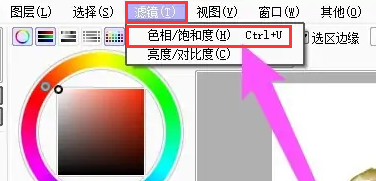
在“色相/饱和度”设置窗口调整“色相”、“饱和度”以及“明度”等相关参数,设置完成后点击“确定”按钮。
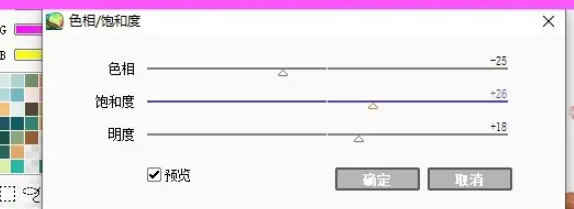
以上就是小编分享的“sai色相/饱和度/明度在哪?sai怎么调整插画颜色?”相关内容。希望以上内容能对您有所帮助,小伙伴们我们下期再见哦~

